El campo de la programación, la prueba de diferentes programas y escenarios en un entorno controlado ha crecido enormemente. Esto se ha hecho hasta el punto de que cualquiera puede hacerlo.
Pongamos el escenario hipotético en el que desea probar o instalar una aplicación de computadora Android. Ya sea que quieras hacer algo altamente experimental o una revisión de rutina sin tener que hacer demasiadas descargas, es posible.
Esto se puede hacer virtualizando su computadora, especialmente las PC. Como tal, la virtualización es una característica disponible en todos los PC Actual. Te permite crear todo tipo de entornos virtuales totalmente controlados.
Básicamente creas un clon de una computadora, con el fin de simular sistemas operativos o realizar otro tipo de actividades. Esto se hace a través hardware totalmente real y le permite volver a visitar programas antiguos para aprovecharlos.
Sin embargo, cuando se trata de este proceso, muchos llegan a pensar que es un proceso sumamente complejo de acceder, en el que se deben dar muchos pasos para activar la virtualización.
Si está utilizando una PC con Windows, simplemente puede usar la opción Hiper-V. Pero muchas veces la versión clásica de virtualización es mejor. Mira cómo puedes activarlo.
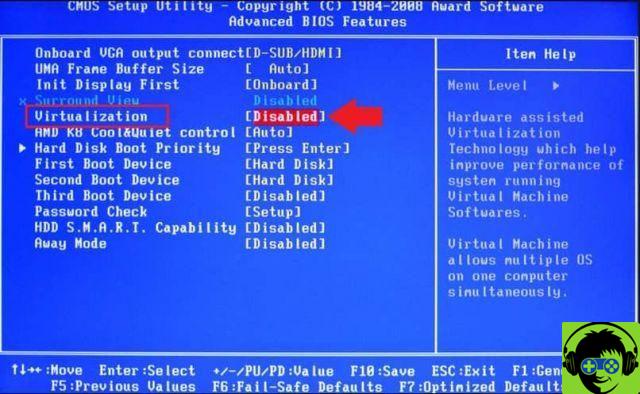
Habilitar virtualización (VT)
Para habilitar la virtualización, debe seguir algunos pasos simples, pero antes de que hablemos al respecto, debe tener en cuenta que cada uno de estos pasos se realiza según el fabricante de su BIOS.
Es decir, todo dependerá de tu placa base, así que revisa muy bien cuál tienes. Una vez que lo tengas, puedes iniciar el proceso de virtualización de tu PC.
No obstante, en el caso de que el proceso que comentaremos a continuación no funcione, podría deberse a un fallo actualización placa base, por lo que debe ir al sitio web del fabricante de la placa base para actualizar su modelo específico.
Por lo tanto, tómese su tiempo para revisar todos los detalles a fondo antes de comenzar el proceso, de modo que no pierda el tiempo o termine haciendo algo que no debería estar haciendo en el BIOS si no es un usuario avanzado.
Ahora, para habilitar la virtualización, debe ingresar al BIOS. Para acceder a él, debe presionar una tecla específica. Podría ser F2, F12 o Cancelar durante el inicio de la PC.
Pero esto cambiará según el fabricante de su placa base, por lo que deberá investigar a través de una búsqueda simple en Google.
Una vez que ingrese al BIOS, simplemente debe encontrar la opción de virtualización. El nombre puede cambiar dependiendo del fabricante. Busque algo como Intel VT-x, Vanderpool o Tecnología de virtualización. Activa todas estas opciones y estarás más que listo.
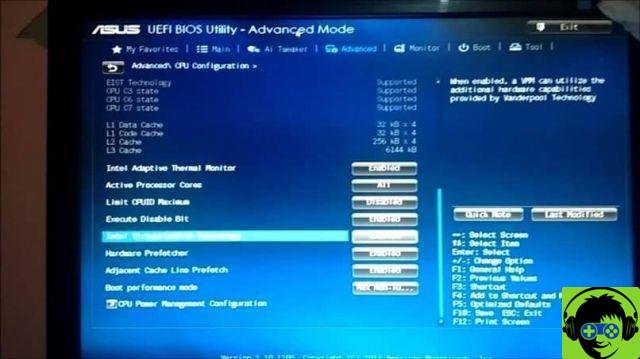
Es importante deshabilitar Hyper-V
Si está utilizando una versión profesional de Windows, es posible que no pueda activar la modo de virtualización porque Microsoft ha implementado un programa llamado Hyper-V en su nuevo software. Es su propio servicio de virtualización, pero pueden eliminar el acceso completo a la virtualización a través del BIOS.
Para deshabilitarlo, debe ir al Panel de control, luego ir a la opción Eliminar programas y luego debe ir a » Desactivar funciones de Windows »(Opción en la barra izquierda). Aquí verás la opción para deshabilitar o habilitar Hyper-V. Luego, deshabilítelo y presione aceptar.

























